
Viime vuosina Realtek HD Audio Managerista on tullut yhä suositumpi sekä audioharrastajien että tietokoneen käyttäjien keskuudessa. Sen kyvyllä hallita ja mukauttaa ääniasetuksia käyttäjät voivat helposti hallita äänikokemustaan.
Valitettavasti jotkut käyttäjät ovat kokeneet ongelman, jossa Realtek HD Audio Manager puuttuu heidän järjestelmästään vanhentuneiden tai yhteensopimattomien ohjaimien vuoksi.
Tämä voi olla erityisen turhauttavaa niille, jotka ovat riippuvaisia äänitarpeistaan ohjelmasta. Tässä blogissa kerrotaan Realtek HD -äänenhallinnan puuttuvan ongelman ratkaisemisesta.
Korjaaksesi vioittuneet Windows-järjestelmätiedostot, suosittelemme Advanced System Repair -toimintoa:
Tämä ohjelmisto on yhden luukun ratkaisu, jolla voit korjata Windows-virheet, suojata sinua haittaohjelmilta, puhdistaa roskapostit ja optimoida tietokoneesi maksimaalisen suorituskyvyn saavuttamiseksi kolmessa helpossa vaiheessa:
- arvioitu erinomaiseksi Trustpilotissa . _
- Napsauta Asenna ja skannaa nyt asentaaksesi ja tarkistaaksesi tietokoneongelmia aiheuttavat ongelmat.
- Napsauta seuraavaksi Napsauta tästä korjataksesi kaikki ongelmat nyt korjataksesi, puhdistaaksesi, suojataksesi ja optimoidaksesi tietokoneesi tehokkaasti.
Edellytys: Kuinka tarkistaa, onko tietokoneessasi Realtek HD Audio Manager
Ennen kuin aloitat vianmäärityksen Realtek HD Audio Managerista puuttuu Windows 11 -ongelma, tarkista ensin, onko tietokoneessasi jo Realtek HD Audio Manager. Voit tehdä tämän noudattamalla näitä ohjeita.
- Siirry File Exploreriin (Windows + E-näppäimet) ja siirry polkuun C:\Program Files\Realtek\Audio\HDA.
- Etsi sitten RtkNGUI64.exe ja kaksoisnapsauta sitä . Tämä avaa Realtek HD -äänenhallinnan.
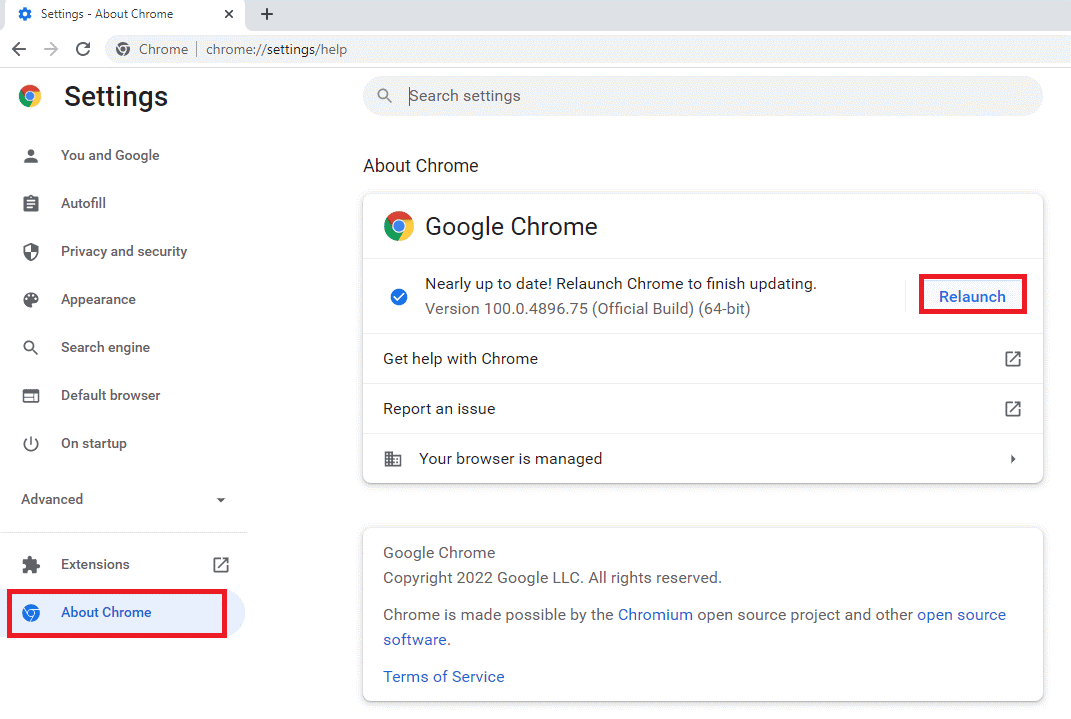
Kuinka korjata Realtek HD Audio Managerin puuttuminen?
Tässä on muutamia tehokkaita ohjeita Realtek HD Audio Manager -ongelman korjaamiseksi Windows-tietokoneellasi. Seuraa niitä samassa järjestyksessä vianmäärityksen tekemiseksi yksinkertaisilla napsautuksella.
Sisällysluettelo
Vaihda
Ratkaisu 1: Ota Realtek HD Audio Manager käyttöön Task Managerissa
Jos Realtek HD -äänenhallinta on poistettu käytöstä, se ei tule näkyviin ja Windows-käyttöjärjestelmä alkaa näyttää Realtek HD -äänenhallinnan puuttuvan viestin näytöllä. Joten tässä ehdotetaan Realtek-ohjaimen käyttöönottoa.
Monien käyttäjien on vaikea ottaa Realtek HD Audio Manageria käyttöön Task Managerissa. Onneksi se on suhteellisen yksinkertainen prosessi.
- Ensin sinun on avattava Tehtävienhallinta painamalla Ctrl+Shift+Esc -näppäimiä samanaikaisesti.
- Kun Tehtävienhallinta-ikkuna avautuu , napsauta Käynnistys Tässä näet kaikki sovellukset, jotka ovat käynnissä tietokoneesi käynnistyksen yhteydessä.
- Etsi luettelosta Realtek HD Audio Manager ja napsauta sitä hiiren kakkospainikkeella. Ota seuraavaksi sovellus käyttöön valitsemalla Ota käyttöön.
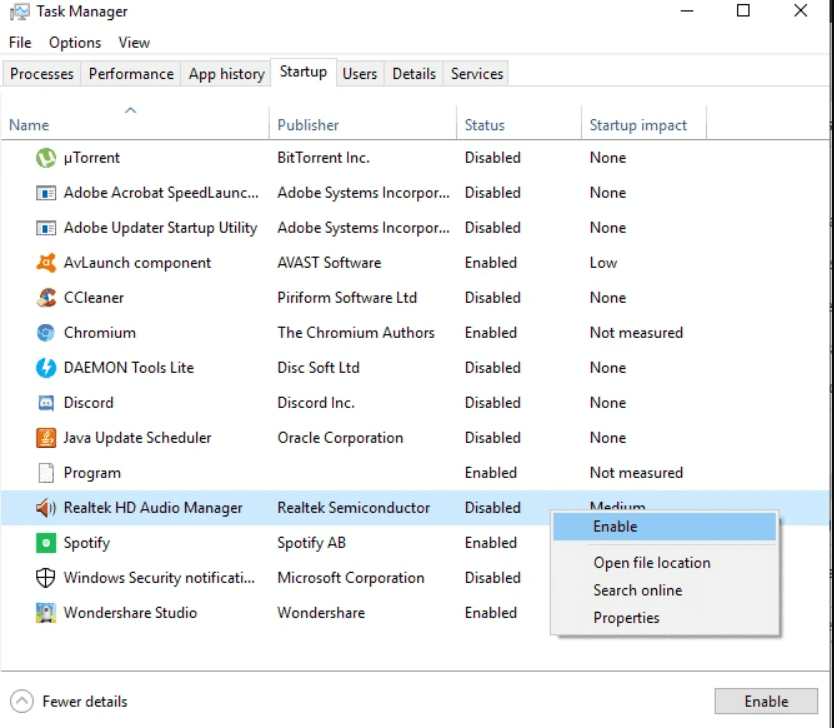
Nyt sinun pitäisi pystyä käyttämään Realtek HD Audio Manageria suoraan Käynnistä- valikosta .
Ratkaisu 2: Ota näyttökuvake käyttöön ohjauspaneelissa
Saatat myös kohdata Realtek HD -äänenhallintaongelman, jos näyttökuvake on poistettu käytöstä ohjauspaneelissa. Joten tässä on suositeltavaa tarkistaa ja ottaa käyttöön ohjauspaneelin näyttökuvake.
Noudata alla olevien ohjeiden mukaan.
- Avaa ohjauspaneelin hakukenttään Ohjauspaneeli tietokoneellasi ja aseta Näytä- asetukseksi Pienet kuvakkeet .
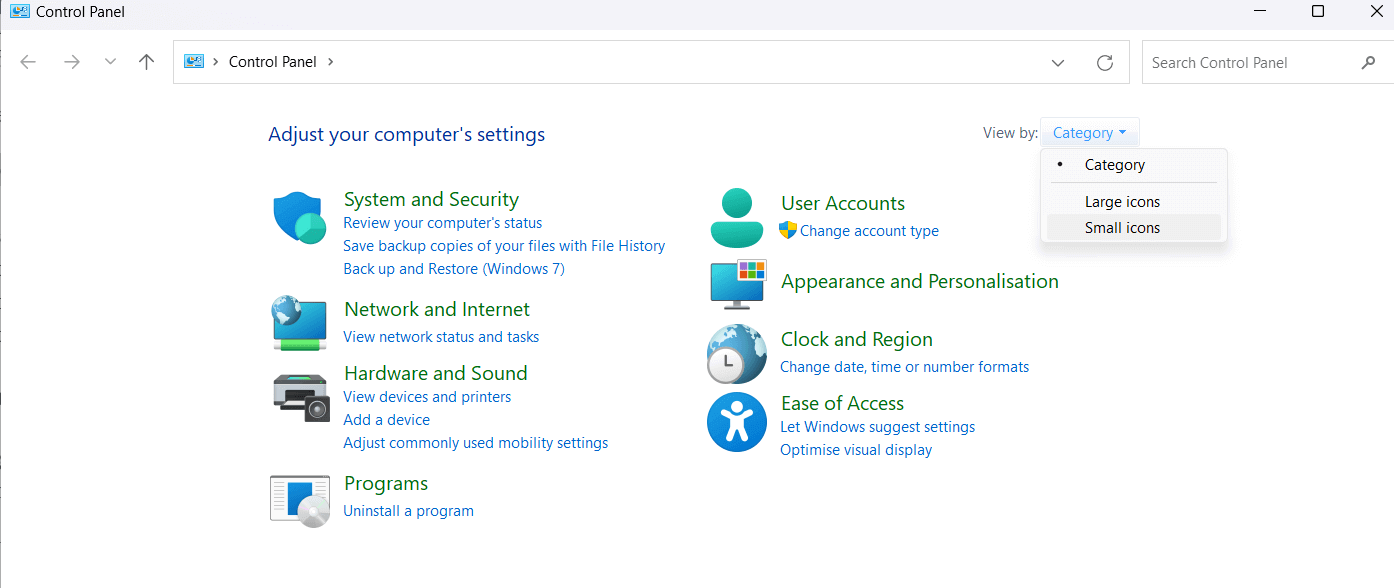
- Napsauta sitten ohjauspaneelissasi Realtek HD Audio Manager ja paina I-kuvaketta .
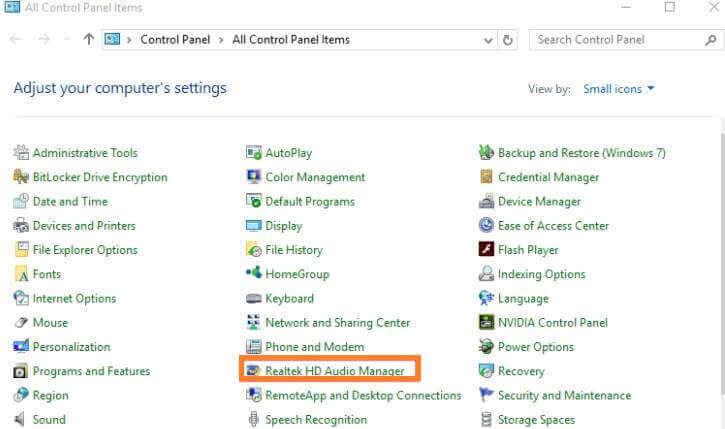
- Varmista sitten, että näyttökuvake ilmoitusalueella on valittuna Tietoikkunassa. Jos se ei ole valittuna, napsauta OK .
- Tarkista lopuksi, avautuuko Realtek HD Audio Manager tehtäväpalkissasi.
Ratkaisu 3: Päivitä Realtek High-Definition Audio -ohjain
Silti, jos Realtek High Definition Audio Driver puuttuu tietokoneeltasi, yritä päivittää Realtek HD -ääniohjain. Vanhentunut ohjain monta kertaa alkaa aiheuttaa ongelmia ja lakkaa toimimasta kunnolla.
Noudata alla olevia ohjeita.
- Paina Windows + X avataksesi Laitehallinta tietokoneellasi ja laajentaaksesi Ääni-, video- ja peliohjaimet
- Napsauta sitten hiiren kakkospainikkeella Realtek High Definition Audio -ohjainta ja paina Päivitä ohjain -vaihtoehtoa .
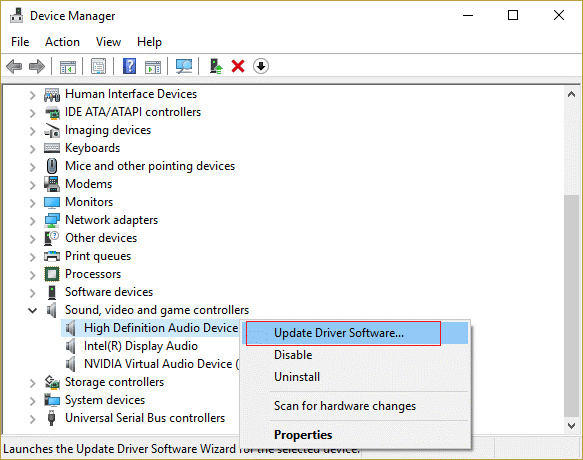
- Napsauta seuraavassa näytössä Etsi päivitetyn ohjainohjelmiston vaihtoehto automaattisesti ja seuraa näytön ohjeita asentaaksesi tarvittava ohjain tietokoneellesi.
- Tallenna kaikki viimeisimmät muutokset käynnistämällä tietokoneesi uudelleen.
Ratkaisu 4: Lataa Realtek-ohjain Microsoft Update Catalogista
Jos ohjaimen päivittäminen ei auttanut sinua vianmäärityksessä, voit nyt ladata Realtek-ohjaimen suoraan Microsoft Update Catalogista alla olevien ohjeiden mukaisesti. Ennen sitä haluat tietää Realtek Audio -ohjaimen nykyisen version tietokoneellasi. Noudata ohjeita jatkaaksesi.
- Avaa Laitehallinta painamalla Windows + X ja siirry Ääni-, video- ja peliohjaimet-luokkiin kuten teit aikaisemmassa ratkaisussa.
- Analysoi ohjainversio kaksoisnapsauttamalla Realtek(R) Audiota .
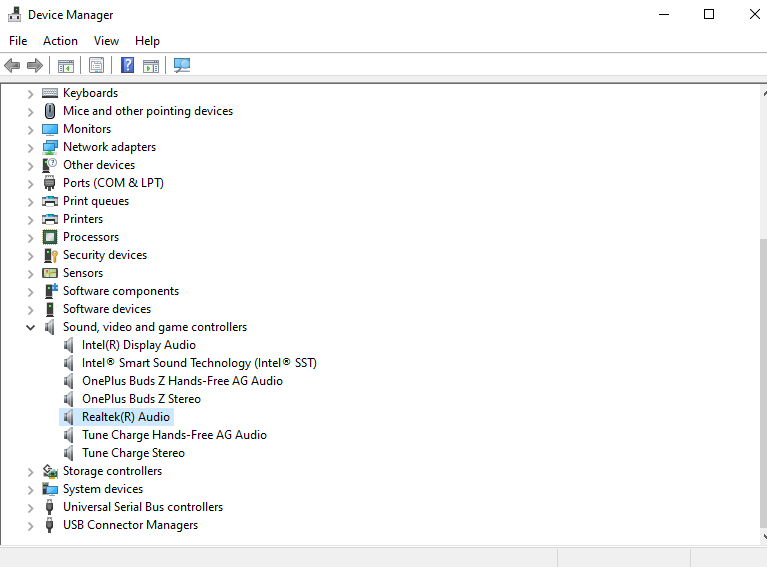
- Siirry sitten Realtek(R) Audio Properties -sovelluksen Ohjain- välilehteen
- Kirjoita seuraavaksi muistiin ohjaimen päivämäärä ja ohjainversio
- Pienennä Laitehallinta- ikkuna, avaa selain ja siirry kohtaan Microsoft Update Catalog .
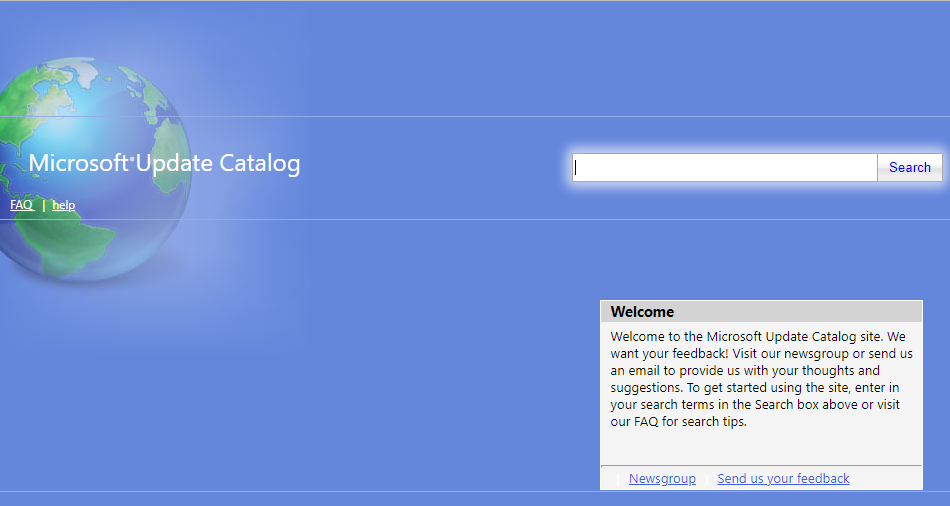
- Kirjoita sitten ohjainversio hakuvalikkoon ja napsauta Etsi löytääksesi kaikki ohjainpäivitykset.
- Tarkista tulevasta ikkunasta ohjaimesi uusin päivitys ja napsauta ohjaimen vieressä olevaa Lataa- painiketta.
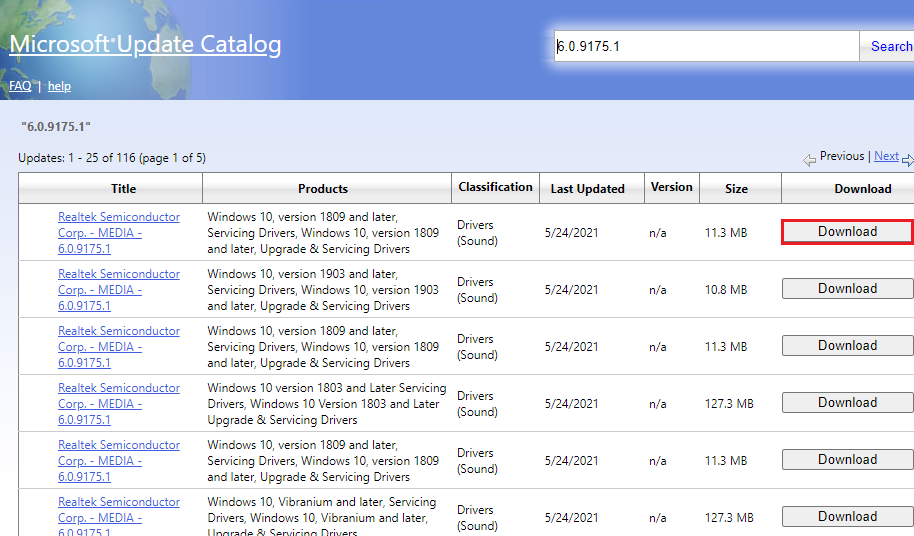
- Napsauta seuraavassa ikkunassa ohjaimen nimeä aloittaaksesi latausprosessin.
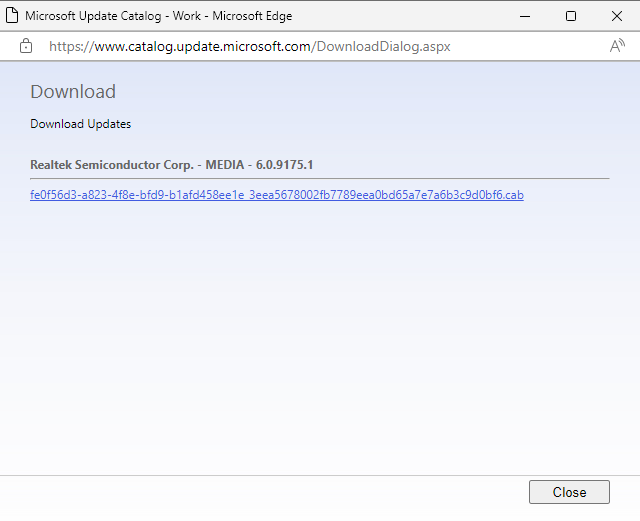
- Nyt ääniohjain ladataan zip-tiedostona.
- Siirry sitten jälleen Realtek(R) Audio -luokkaan Laitehallinnassa ja napsauta sitten Päivitä ohjain Asenna uusi ohjain seuraavien ohjeiden mukaan ja käynnistä tietokone uudelleen.
Ratkaisu 5: Suorita äänen vianmääritys
Äänen vianmäärityksen suorittaminen voi auttaa diagnosoimaan ja ratkaisemaan kaikki ongelmat, jotka voivat aiheuttaa Realtek HD -äänenhallinnan puuttumisen tietokoneeltasi. Vianetsintätoiminto tarkistaa mahdolliset laitteisto- tai ohjelmistoristiriidat, jotka voivat aiheuttaa ongelman, ja jos sellaisia havaitaan, se antaa suosituksia niiden ratkaisemiseksi.
Lisäksi vianmääritystoiminto voi myös tarkistaa mahdolliset vioittuneet tai puuttuvat ohjaimet, ja jos sellaisia löytyy, se antaa ohjeet tarvittavien ohjainten lataamiseen ja asentamiseen.
- Kirjoita hakupalkkiin Äänen vianmääritys ja napsauta Etsi ja korjaa äänen toistamiseen liittyvät ongelmat tuloksista avataksesi vianmääritysohjelman.
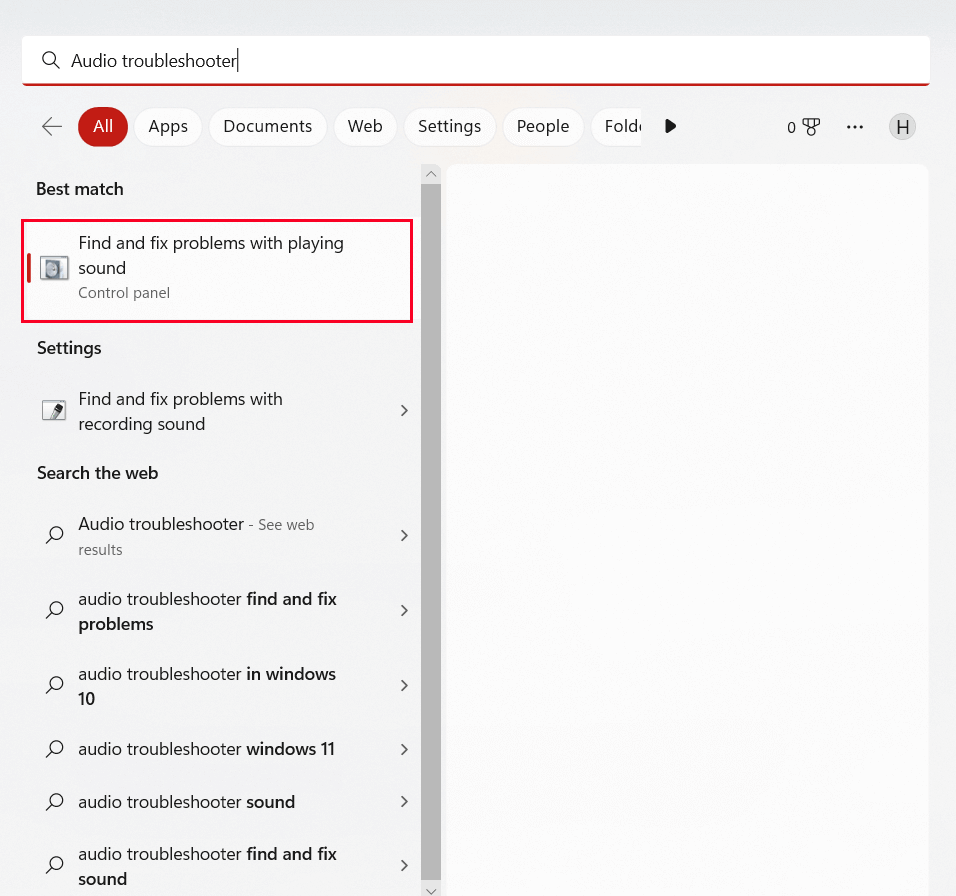
- Napsauta sitten Seuraava , valitse laite, jonka vianetsintä haluat tehdä, ja seuraa tulevia ohjeita.
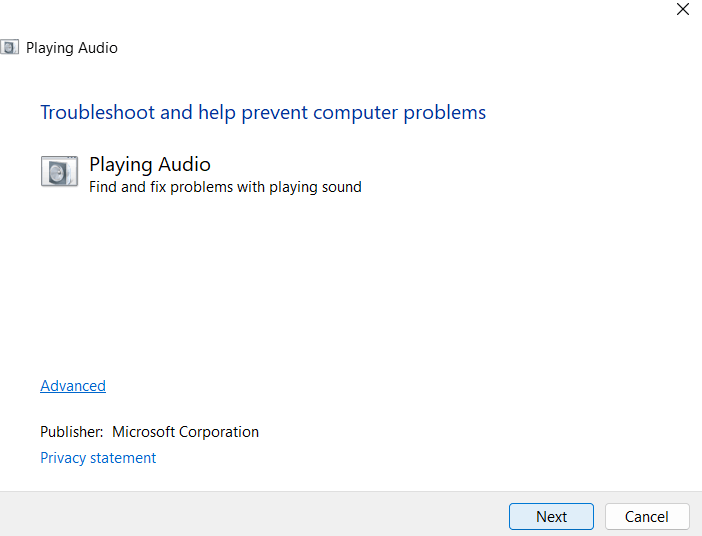
- Odota, kunnes vianmääritysprosessi on valmis, ja tarkista, löytyykö Realtek High Definition -äänenhallintaohjelma tietokoneeltasi.
Kuinka asentaa Realtek HD Audio Manager uudelleen?
Jos mietit, kuinka Realtek HD Audio Manager asennetaan uudelleen, tämä osio on sinua varten. Poista ensin Realtek HD Audio Manager alla olevien ohjeiden mukaisesti.
- Siirry tietokoneesi Laitehallintaan ja siirry Ääni-, video- ja peliohjaimet -osioon.
- Napsauta sitten hiiren kakkospainikkeella Realtek High Definition Audio -ohjainta ja valitse Poista laite.
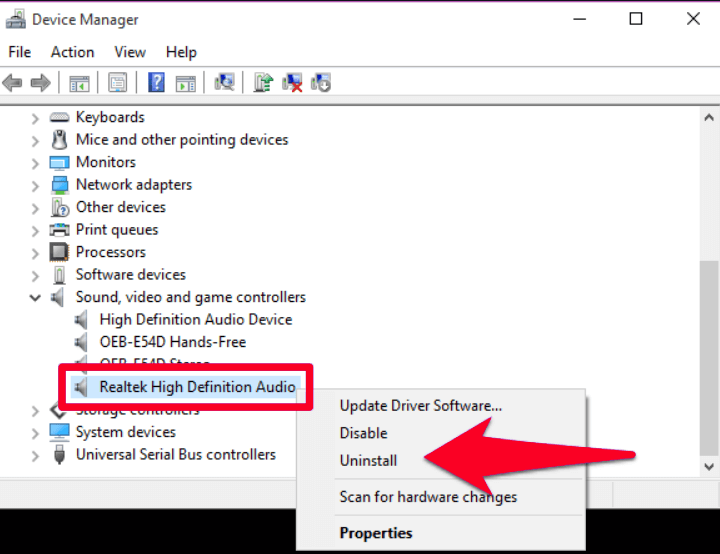
- Vahvista seuraavaksi kehote Poista tämän laitteen ohjainohjelmisto napsauttamalla OK .
- Poista laite tietokoneesta noudattamalla näytön ohjeita. Kun olet valmis, napsauta laitehallintaikkunassa Näytä ja valitse Näytä piilotetut laitteet Varmista, että sinulla on päällekkäisiä ohjaimia, ja poista ne, jos niitä on.
- Käynnistä tietokone uudelleen ja siirry johonkin näistä vaihtoehdoista asentaaksesi ohjaimet uudelleen.
Vaihtoehto 1: Lataa ja asenna ohjain manuaalisesti
Jos kaikki nämä ratkaisut eivät auttaneet sinua löytämään Realtek HD -äänenhallinnan puuttuvan ongelman, voit ladata Realtek-ohjelmiston sen viralliselta verkkosivustolta alla olevien ohjeiden mukaisesti.
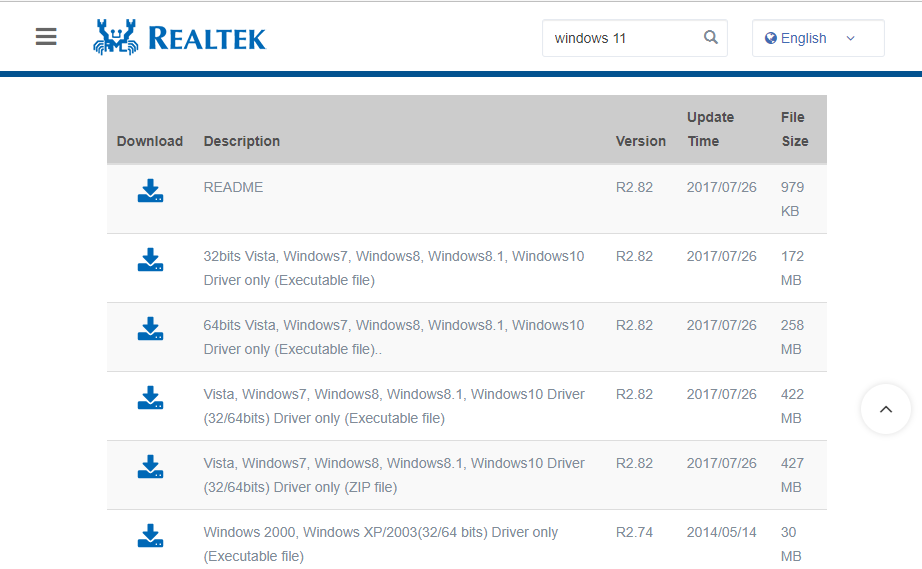
- Valitse sitten tietokoneversiosi perusteella sopiva Realtek-ohjelmisto ja lataa se.
Vaihtoehto 2: Päivitä Realtek-ääniohjain automaattisesti
Jos et halua päivittää laiteohjaimia manuaalisesti, voit päivittää ne Driver Updater -työkalulla. Driver Updater tunnistaa, lataa ja asentaa automaattisesti oikeat ohjaimet laitteistollesi. Se skannaa tietokoneesi laitteiston ja tarkistaa, puuttuuko, yhteensopimattomia tai vanhentuneita ohjaimia ei ole. Jos niitä löytyy, se lataa ja asentaa oikeat ohjaimet jokaiselle laitteistolle.
Tee Windows-tietokoneestasi/kannettavastasi virheetön
Jos järjestelmäsi alkaa toimia hitaasti, kaatuu tai jumittuu yllä olevien korjausten jälkeen , on suositeltavaa tarkistaa järjestelmäsi
Tämä on edistynyt korjausapuohjelma, joka korjaa useita tietokoneongelmia, kuten itsepäisiä Windows-virheitä, suojaa sinua viruksilta/haittaohjelmilta ja DLL-virheiltä, korjaa vioittuneet rekisterimerkinnät ja monia muita Windows-järjestelmän virheitä ja ongelmia.
Tämä ei vain korjaa virheitä, vaan myös optimoi Windows PC:n suorituskyvyn.
Kääriä
Realtek HD Audio Managerista puuttuu Windows 11- tai 10-ongelma, joka voi usein olla vaikea diagnosoida ja ratkaista. Täällä yritimme parhaamme luetellaksesi täydelliset tiedot puuttuvasta Realtek HD Audio Managerista ja Realtek HD Audio Managerin uudelleenasentamisesta Windowsiin.
Toivottavasti artikkelista on apua, seuraa vaiheittaisia ohjeita ja ratkaise ongelma nopeasti.
Onnea..!
![Xbox 360 -emulaattorit Windows PC:lle asennetaan vuonna 2022 – [10 PARHAAT POINTA] Xbox 360 -emulaattorit Windows PC:lle asennetaan vuonna 2022 – [10 PARHAAT POINTA]](https://img2.luckytemplates.com/resources1/images2/image-9170-0408151140240.png)

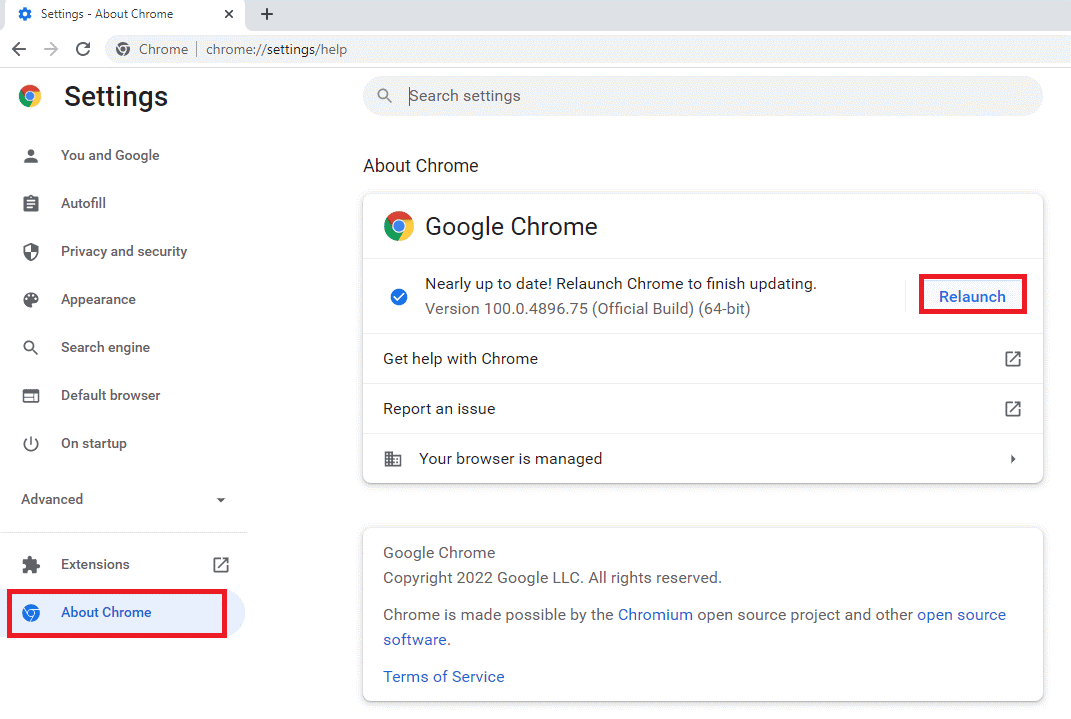
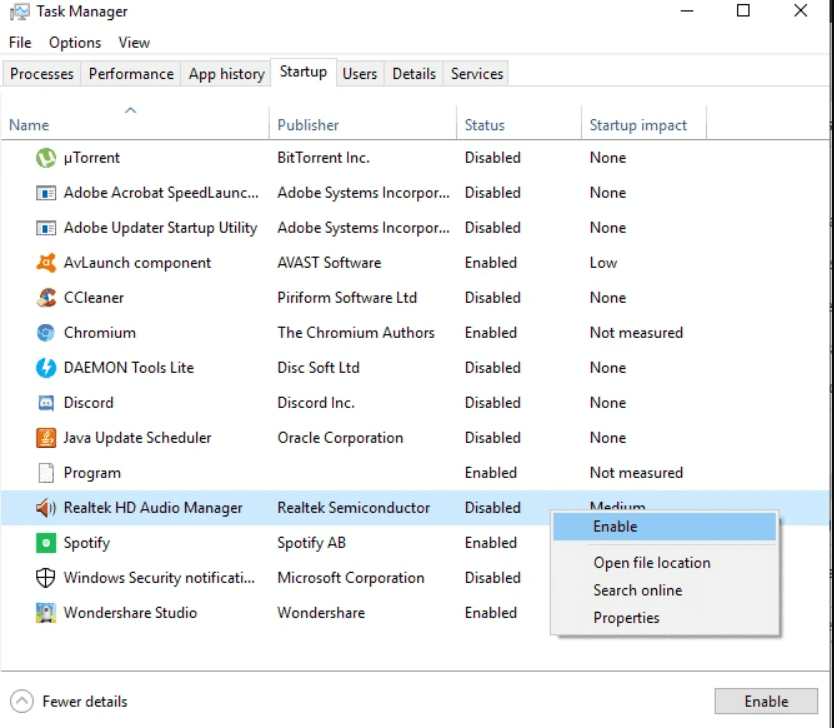
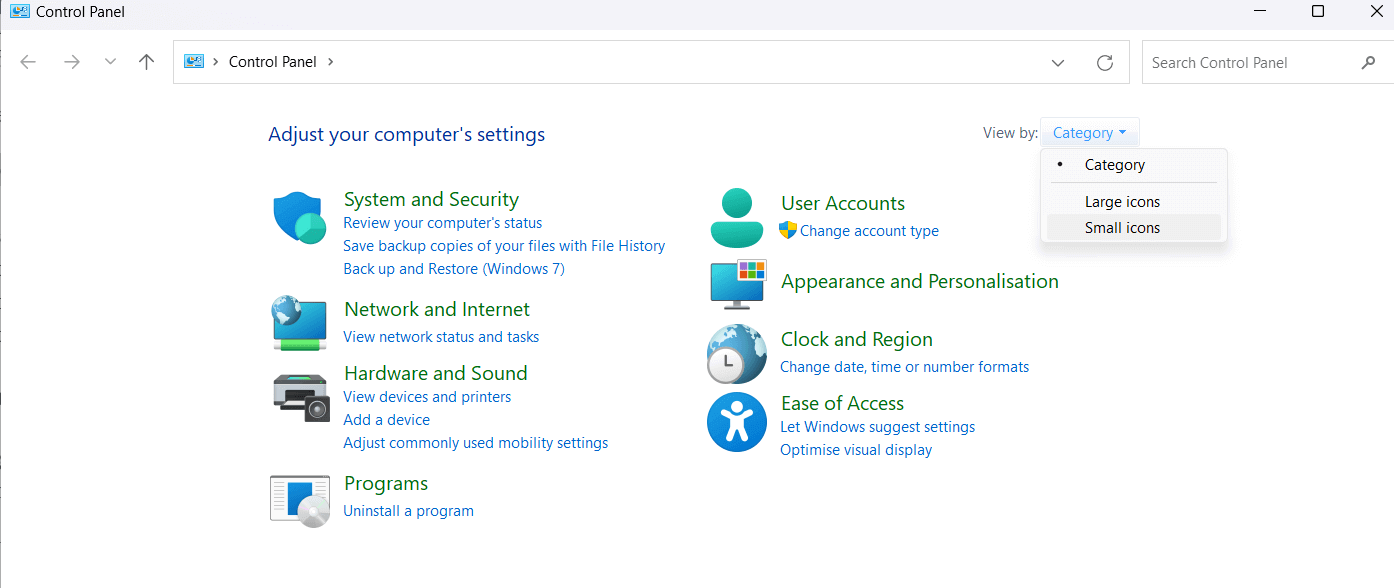
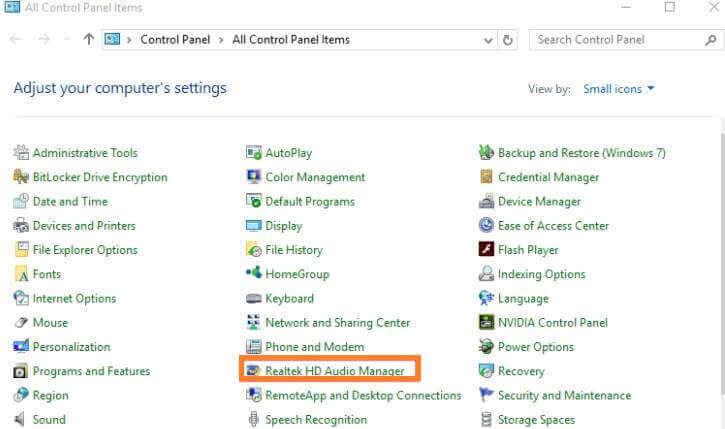
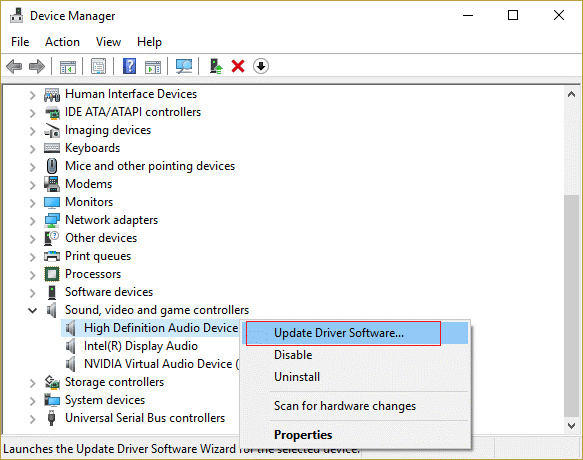
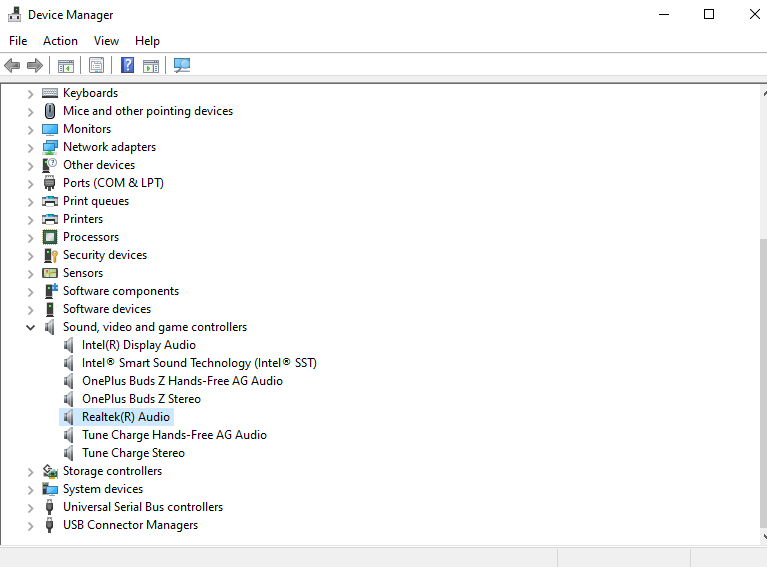
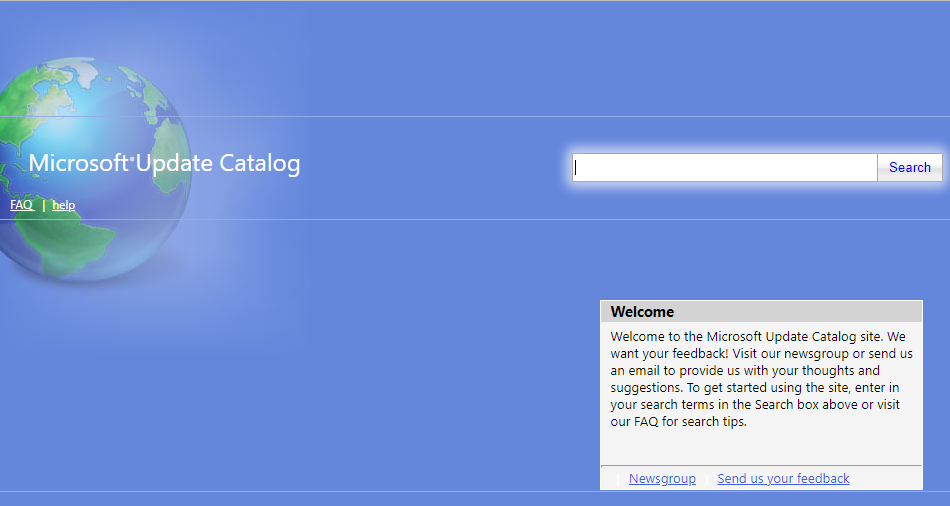
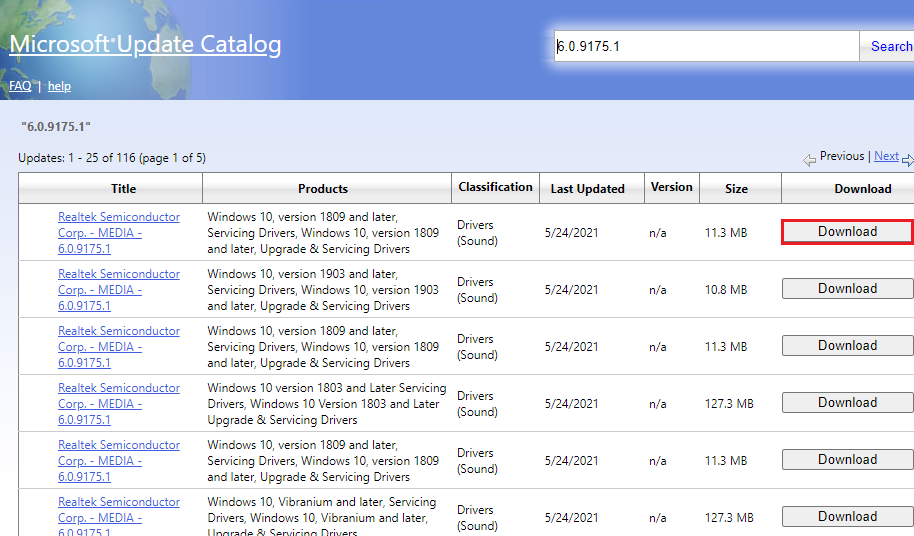
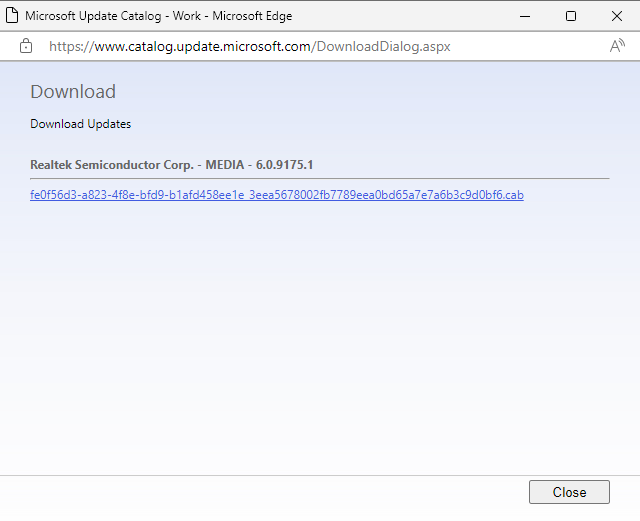
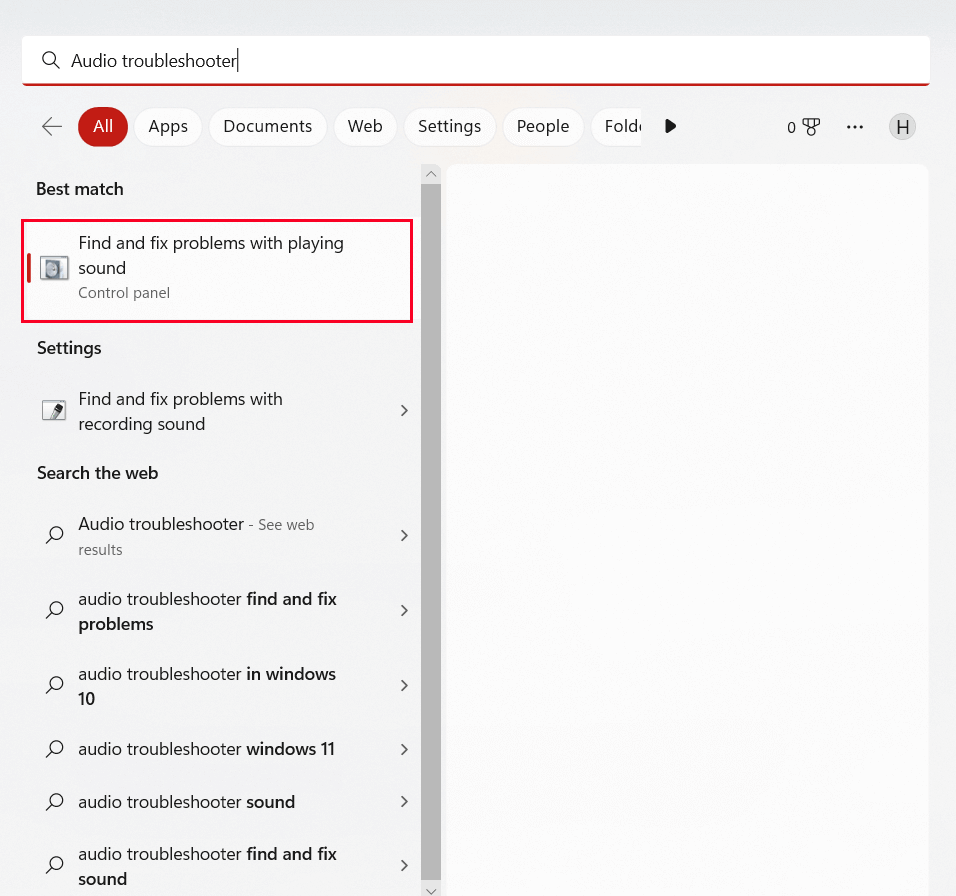
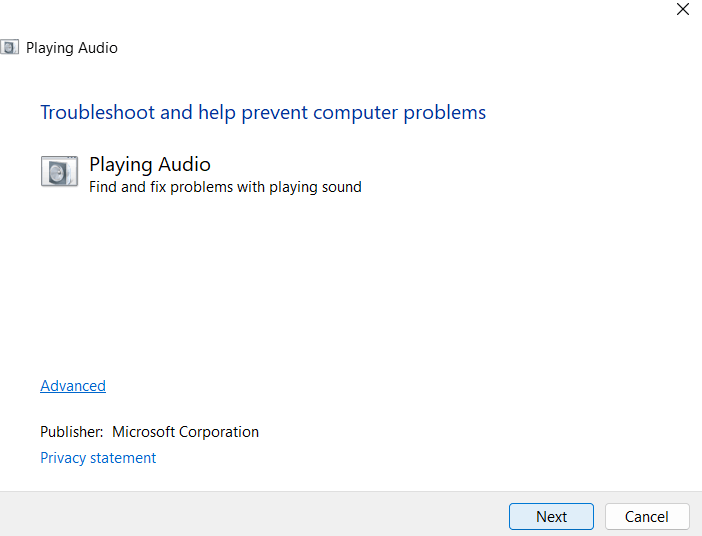
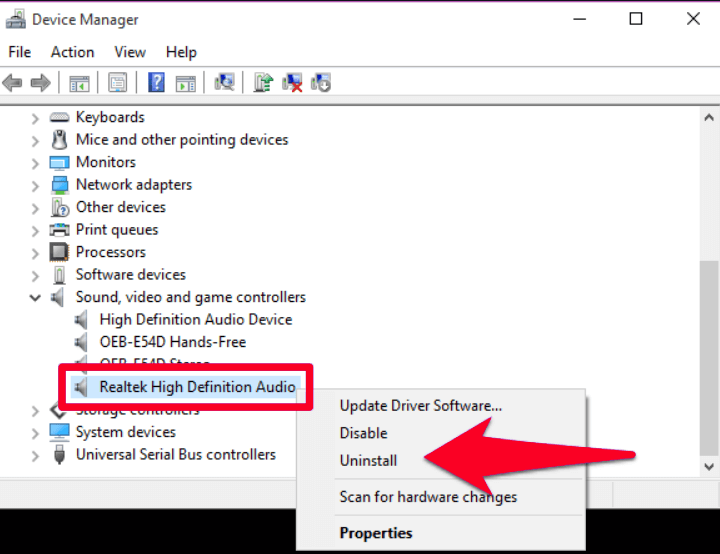
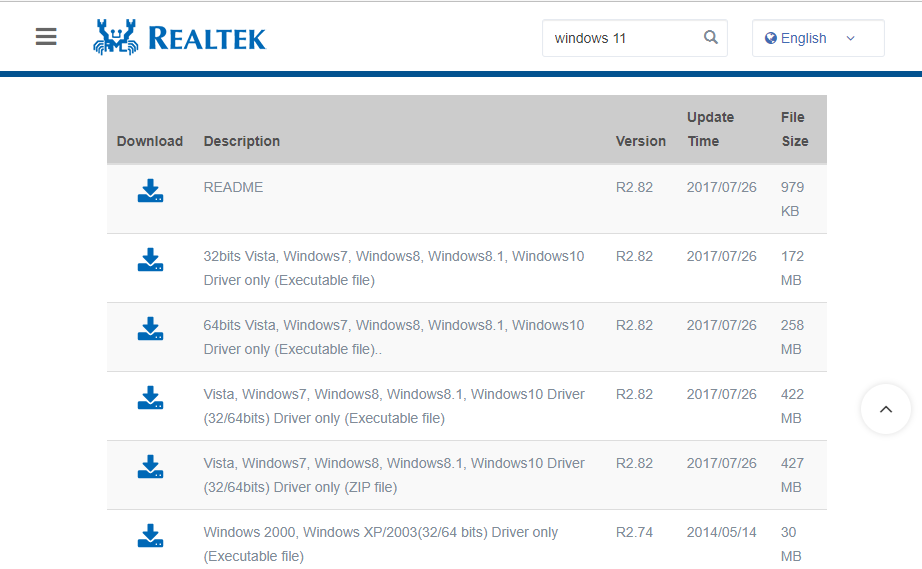
![[100 % ratkaistu] Kuinka korjata Error Printing -viesti Windows 10:ssä? [100 % ratkaistu] Kuinka korjata Error Printing -viesti Windows 10:ssä?](https://img2.luckytemplates.com/resources1/images2/image-9322-0408150406327.png)




![KORJAATTU: Tulostin on virhetilassa [HP, Canon, Epson, Zebra & Brother] KORJAATTU: Tulostin on virhetilassa [HP, Canon, Epson, Zebra & Brother]](https://img2.luckytemplates.com/resources1/images2/image-1874-0408150757336.png)

![Kuinka korjata Xbox-sovellus, joka ei avaudu Windows 10:ssä [PIKAOPAS] Kuinka korjata Xbox-sovellus, joka ei avaudu Windows 10:ssä [PIKAOPAS]](https://img2.luckytemplates.com/resources1/images2/image-7896-0408150400865.png)
